In questo articolo spiegheremo come navigare all'interno di un file usando Vim. Ti suggeriremo alcune tecniche di navigazione per la navigazione, che ti aiuteranno a migliorare la produttività.
Abbiamo eseguito tutte le opzioni di navigazione su Vim in questo articolo usando Ubuntu 20.04 sistema.
Come navigare all'interno di un file in Vim?
Vim offre alcuni modi complicati per navigare all'interno di un file. Devi ricordare i tasti di scelta rapida per la navigazione di Vim. Iniziamo a rivedere le seguenti opzioni di navigazione di Vim.
Innanzitutto, aprirai il terminale tramite la barra di avvio dell'applicazione. Ora, digita "Vi" per avviare l'editor della riga di comando di Vim. Digita il seguente comando per aprire un file in Vim per la modifica:
:modificareOppure puoi anche digitare il seguente comando sul terminale per aprire un file.
$ Vi
Navigazione all'interno delle righe dei file
Una volta che il file è aperto in Vim, proverai le seguenti opzioni di navigazione della riga di file su questo file.
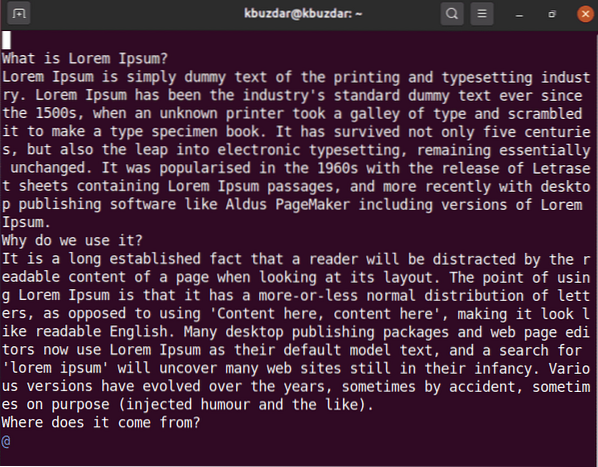
k - spostati verso l'alto
j - sposta verso il basso
l - spostati a destra
h - spostati a sinistra
Puoi anche usare i tasti freccia della tastiera per navigare in un file.
Puoi anche ripetere l'operazione per N volte in Vim. Ad esempio, se vuoi scendere di 5 righe, scrivi "5j".
Vim consente inoltre agli utenti di navigare in un file in altre posizioni anziché solo verso l'alto o il download. Usa le seguenti opzioni per fare questa azione.
0 - il cursore si sposta all'inizio della riga corrente
$ - il cursore si sposta alla fine della riga corrente
Ctrl + f - muovi per scorrere verso il basso l'intera pagina
Ctrl + b - sposta per scorrere verso l'alto l'intera pagina
Navigazione tra le parole del file
Puoi usare il seguente comando per la navigazione di parole all'interno di un file −
w - il cursore si sposta all'inizio della parola successiva
e - il cursore si sposta alla fine della parola
b - il cursore si sposta all'inizio della parola precedente
Navigazione speciale
I seguenti comandi possono essere usati per navigare verso una particolare posizione della linea:
:n - passa all'ennesima riga in un file
:0 - vai all'inizio del file corrente
o
(gg - questa opzione sposterà anche il cursore all'inizio del file)
:$ - sposta alla fine del file corrente
o
(G - puoi anche usare questa opzione per spostarti alla fine del file)
Nota: quando utilizzerai i tasti della tastiera, fai attenzione al caso dei tasti.
H - sposta il cursore all'inizio della schermata di visualizzazione.
M - sposta il cursore sulla riga centrale dello schermo.
L - sposta il cursore alla fine della riga dello schermo.
Navigazione all'interno dei paragrafi
- sposta il cursore all'inizio del paragrafo corrente. Se premi ancora e ancora, questo ti sposterà all'inizio del paragrafo precedente.
- sposta il cursore alla fine del paragrafo. Se premi ancora e ancora, ti sposterà alla fine del paragrafo successivo.
Come usare i salti per la navigazione?
Vim tiene traccia di ogni navigazione attraverso una jump list. Puoi muoverti avanti e indietro usando la Jump List.
L'elenco dei salti tiene traccia di tutti i luoghi che hai visitato tenendo traccia del numero di riga, della colonna e del file/testo.
Eseguire il seguente comando per visualizzare l'elenco Jump:
:salti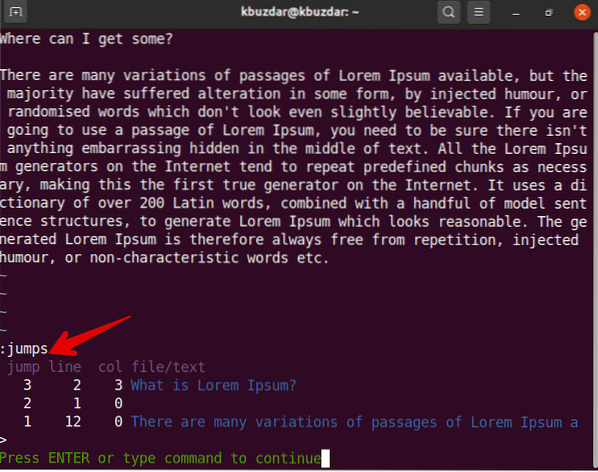
Puoi usare il seguente comando in base alla tua jump list −
Ctrl + o - Salta il cursore alla posizione precedente
Ctrl + i - Salta il cursore alla posizione successiva
Navigazione codice
È possibile utilizzare le seguenti opzioni mentre si lavora sulla programmazione dei file di codice.
% il cursore si sposterà in corrispondenza delle parentesi
[[ vai all'inizio della funzione
[ spostati all'inizio del blocco
Questo è tutto sulla navigazione all'interno di un file nell'editor Vim. In questo articolo, abbiamo spiegato varie opzioni di navigazione e comandi che ti aiuteranno in futuro. Puoi esplorare più scorciatoie di navigazione usando Vim. Spero che questo articolo ti piaccia.
 Phenquestions
Phenquestions


